Avec l'essor des plateformes de médias sociaux comme Instagram, Snapchat et TikTok, les vidéos sont devenues omniprésentes dans nos vies. Que vous enregistriez une vidéo pour vos abonnés ou que vous partagiez simplement un moment avec vos amis et votre famille, l'ajout d'un filtre peut permettre à vos vidéos de se démarquer et d'être plus attrayantes visuellement. Dans ce guide pour débutants proposé par l'éditeur de vidéos MiniTool, nous répondrons aux questions les plus courantes sur comment mettre un filtre à une vidéo et nous fournirons des instructions étape par étape pour appliquer des filtres sur différentes plateformes et différents appareils.
Comment mettre un filtre sur une vidéo?
Avant de nous pencher sur les plateformes et les appareils spécifiques, parlons d’abord des principes de base de l’application d’un filtre à une vidéo. Le processus peut varier en fonction de la plateforme ou de l’appareil, mais les étapes générales sont les suivantes:
Étape 1. Ouvrez l’application d’édition vidéo ou le logiciel que vous souhaitez utiliser.
Étape 2. Importez la vidéo à éditer dans l’application.
Étape 3. Recherchez l’option permettant d’appliquer des filtres ou des effets.
Étape 4. Sélectionnez le filtre ou l’effet que vous souhaitez utiliser.
Étape 5. Ajustez les paramètres du filtre si nécessaire.
Étape 6. Enregistrez la vidéo éditée.
Appli pour mettre un filtre sur vidéo
Il existe de nombreuses applications et services sur le marché qui peuvent vous aider à ajouter des filtres aux vidéos. Ici, nous prendrons un programme professionnel et facile à utiliser – MiniTool MovieMaker – comme exemple pour vous montrer le processus.
MiniTool MovieMakerCliquez pour télécharger100%Propre et sûr
1. Téléchargez, installez et lancez le logiciel pour accéder à son interface principale.
2. Cliquez sur l’option Importer des fichiers multimédias en haut à gauche sous l’onglet Multimédia pour charger votre vidéo locale à laquelle vous souhaitez appliquer un filtre.
3. Ensuite, faites glisser et déposez la vidéo chargée depuis la bibliothèque multimédia vers la ligne de temps ci-dessous sur la piste vidéo.
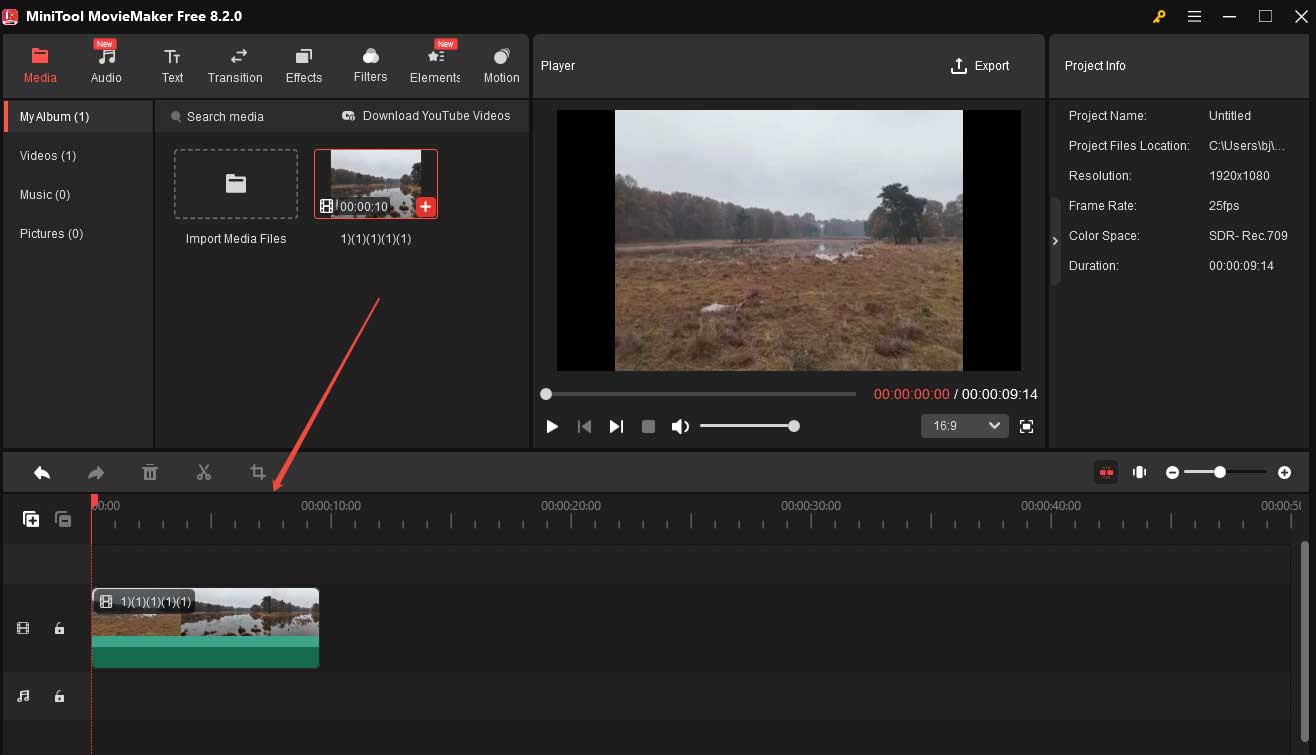
4. Passez à l’onglet Filtres et trouvez un filtre qui vous plaît. Vous pouvez le prévisualiser en plaçant votre souris sur le filtre.
5. Cliquez sur la flèche de téléchargement du filtre pour le récupérer sur le serveur en ligne.
6. Ajoutez le filtre cible à la vidéo sur la ligne de temps en faisant un glisser-déposer. Vous pouvez prévisualiser les changements apportés à votre vidéo dans le lecteur.
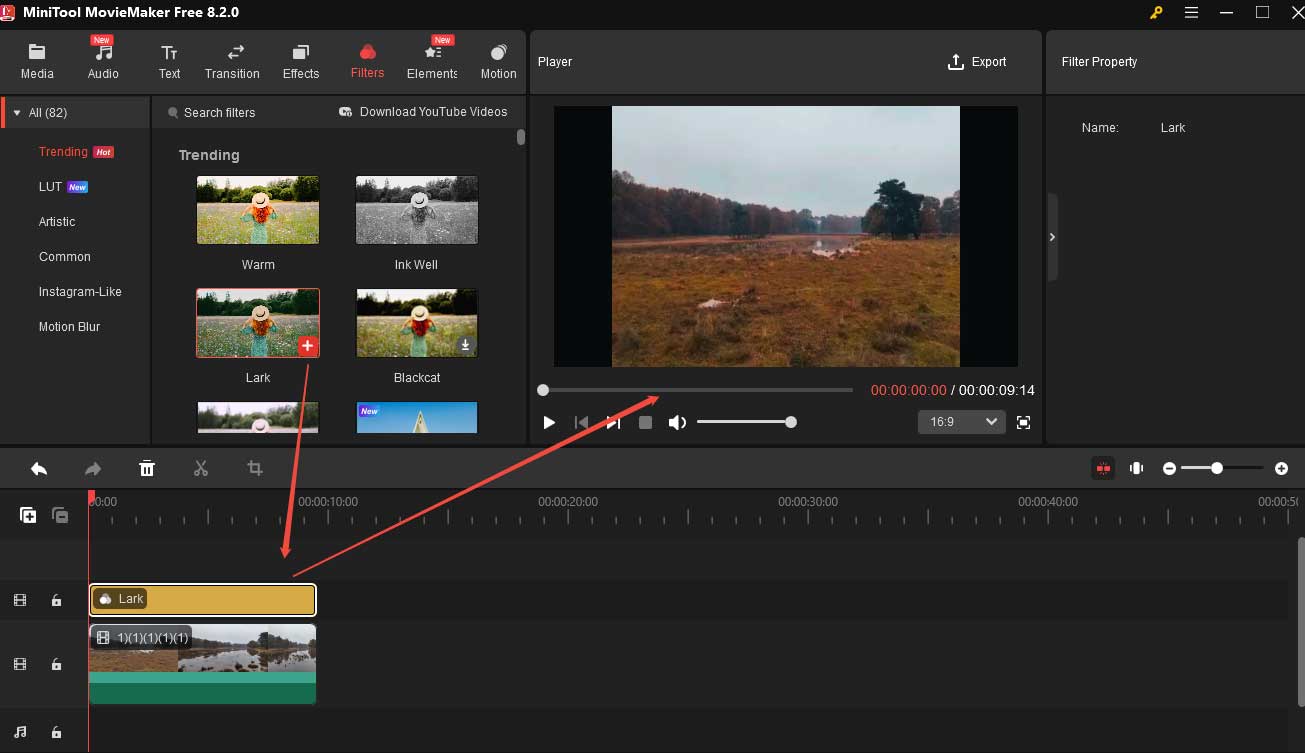
7. Éditez votre vidéo avec d’autres paramètres proposés par cet outil d’édition vidéo.
8. Enfin, cliquez sur l’option Exporter en haut à droite pour enregistrer votre vidéo. Vous pouvez personnaliser le format, la qualité, l’encodeur, la résolution, entre autres, de votre vidéo.
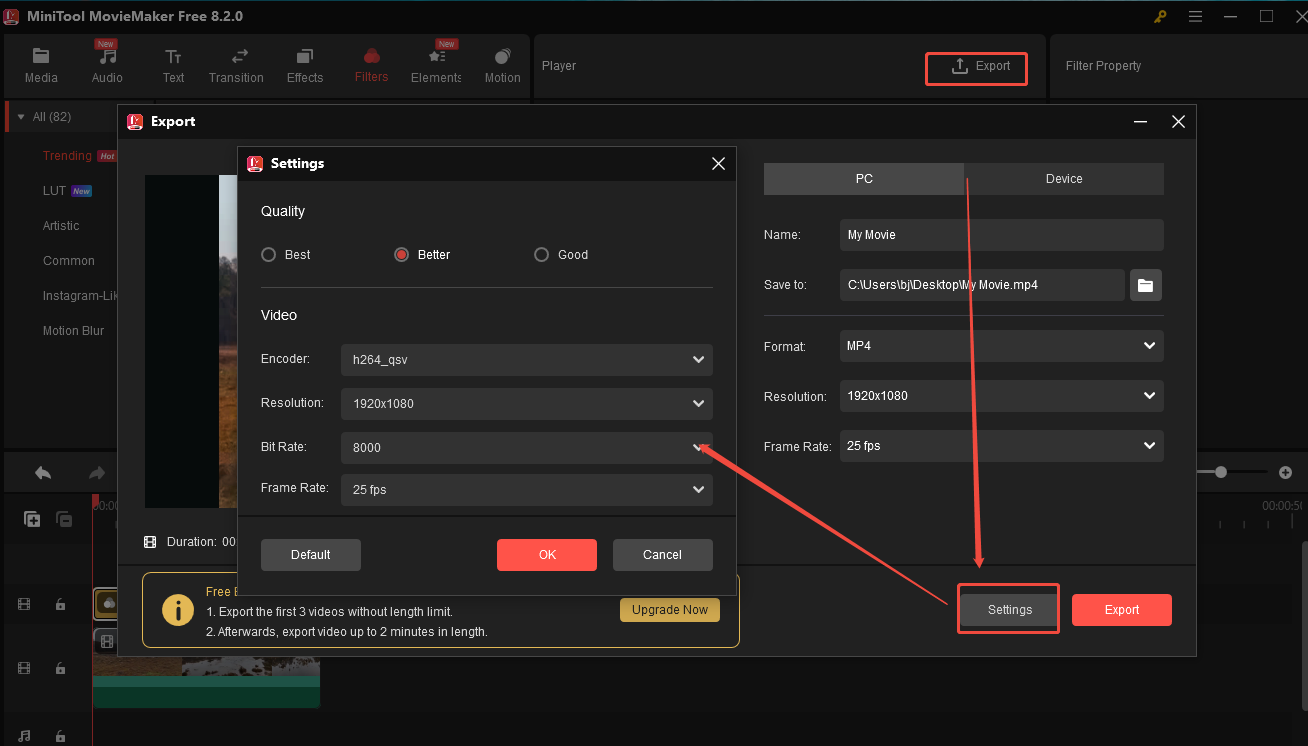
Outre les filtres, MiniTool MovieMaker peut également ajouter des transitions, des légendes, des titres, des crédits, des mouvements, des autocollants animés et de la musique à vos vidéos. Il peut changer le contraste, la saturation, la luminosité, ainsi que la vitesse de lecture de votre vidéo, la faire pivoter ou l’inverser, faire un fondu audio enchaîné et changer son volume.
Voyons maintenant comment mettre un filtre sur une vidéo sur différentes plateformes et différents appareils.
Comment mettre un filtre sur une vidéo sur iPhone?
Si vous possédez un iPhone, vous pouvez facilement appliquer des filtres à vos vidéos à l’aide de l’application Photos intégrée. Voici comment procéder:
Étape 1. Ouvrez l’application Photos et sélectionnez la vidéo à éditer.
Étape 2. Appuyez sur Éditer dans le coin supérieur droit de l’écran.

Étape 3. Sélectionnez l’icône FILTRES dans le menu du bas.
Étape 4. Balayez vers la gauche ou la droite pour prévisualiser les différents filtres.
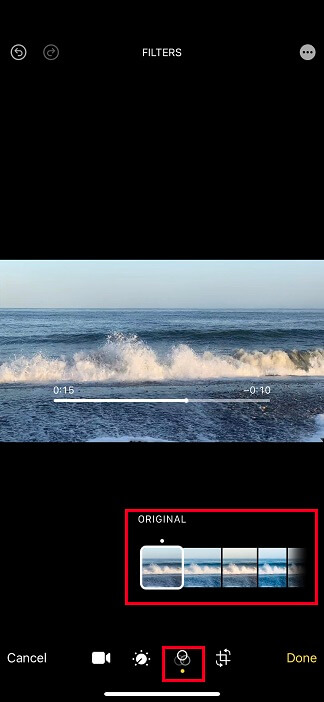
Étape 5. Appuyez sur le filtre que vous souhaitez utiliser.
Étape 6. Ajustez l’intensité du filtre à l’aide du curseur situé sous les options du filtre.
Étape 7. Appuyez sur Terminé pour enregistrer la vidéo éditée.
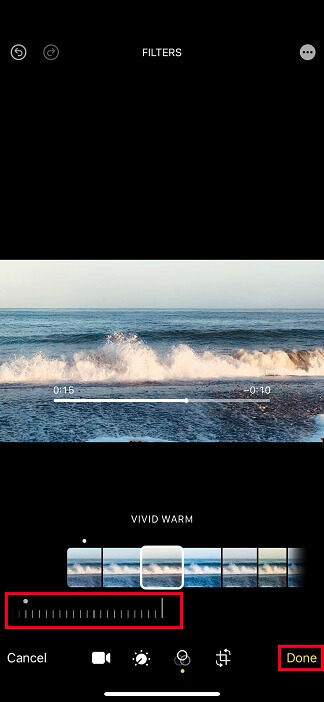
Vous pouvez également utiliser des applis d’édition vidéo tierces sur votre iPhone, comme iMovie ou Adobe Premiere Rush, pour appliquer des filtres et des effets plus avancés.
Comment mettre un filtre de couleur rouge sur une vidéo?
Un filtre de couleur peut ajouter un aspect unique et stylisé à votre vidéo. Un filtre rouge, en particulier, peut donner un aspect dramatique et sombre à vos vidéos. Vous pouvez appliquer un filtre rouge à l’aide de diverses applications et logiciels d’édition vidéo. Voici comment procéder avec iMovie:
Étape 1. Ouvrez iMovie et créez un nouveau projet.
Étape 2. Importez la vidéo que vous souhaitez éditer.
Étape 3. Cliquez sur le clip vidéo dans la ligne de temps.
Étape 4. Cliquez sur l’icône Paramètres de superposition vidéo.
Étape 5. Cliquez sur l’onglet Effets vidéo.
Étape 6. Sélectionnez l’option Effets de couleur.
Étape 7. Cliquez sur le filtre de couleur rouge que vous souhaitez utiliser.
Étape 8. Ajustez l’intensité à l’aide du curseur.
Étape 9. Prévisualisez la vidéo éditée et exportez-la.
Comment mettre un filtre VHS sur une vidéo? Un filtre VHS peut donner à votre vidéo un aspect rétro et vintage. Avec iMovie, vous trouverez un filtre VHS qui vous plaira. Il vous suffit de sélectionner Grain de film sous l’onglet Effets vidéo à l’étape 5 ci-dessus et de choisir VHS.
Comment mettre un filtre sur une vidéo Snapchat?
Snapchat est une plateforme de médias sociaux populaire qui permet aux utilisateurs d’appliquer divers filtres et effets à leurs photos et vidéos. Voici comment mettre un filtre sur une vidéo sur Snapchat:
Étape 1. Ouvrez l’application Snapchat et appuyez sur l’icône de la caméra.
Étape 2. Maintenez le bouton de capture enfoncé pour commencer à enregistrer une vidéo.
Étape 3. Balayez vers la gauche ou la droite pour prévisualiser les différents filtres.
Étape 4. Appuyez sur le filtre que vous souhaitez utiliser.
Étape 5. Enregistrez votre vidéo et sauvegardez-la.
Notez que certains filtres Snapchat ne sont disponibles qu’à l’occasion de certains événements ou fêtes, et qu’ils peuvent donc ne pas être disponibles toute l’année.
Comment mettre des filtres Snapchat sur des vidéos provenant de l’appareil photo?
Vous pouvez appliquer des filtres Snapchat à des vidéos déjà enregistrées et sauvegardées dans votre appareil photo. Voici comment procéder:
Étape 1. Ouvrez l’application Snapchat et glissez vers la droite pour accéder à l’écran de l’appareil photo.
Étape 2. Glissez vers le haut pour accéder à votre appareil photo.
Étape 3. Sélectionnez la vidéo que vous souhaitez éditer.
Étape 4. Appuyez longuement sur l’écran pour faire apparaître les filtres.
Étape 5. Balayez vers la gauche ou la droite pour prévisualiser les différents filtres.
Étape 6. Appuyez sur le filtre que vous souhaitez utiliser.
Étape 7. Enregistrez la vidéo éditée dans votre appareil photo.
Comment mettre un filtre sur une vidéo sur Instagram?
Instagram est une autre plateforme de médias sociaux populaire qui permet aux utilisateurs d’appliquer des filtres à leurs photos et vidéos. Voici comment mettre un filtre sur une vidéo sur Instagram:
Étape 1. Ouvrez l’appli Instagram et appuyez sur l’icône de l’appareil photo dans le coin supérieur gauche de l’écran.
Étape 2. Glissez vers le mode vidéo et enregistrez la vidéo que vous souhaitez éditer.
Étape 3. Tapez sur l’icône du filtre dans le coin inférieur gauche de l’écran.
Étape 4. Balayez vers la gauche ou la droite pour prévisualiser les différents filtres.
Étape 5. Appuyez sur le filtre que vous souhaitez utiliser.
Étape 6. Ajustez l’intensité du filtre à l’aide du curseur.
Étape 7. Prévisualisez la vidéo éditée et appuyez sur Suivant pour la publier sur votre fil ou votre story.
Comment mettre un filtre de visage sur une vidéo? Un filtre de visage peut ajouter un élément amusant et ludique à votre vidéo. Vous pouvez appliquer un filtre de visage en utilisant Instagram et en suivant les instructions mentionnées ci-dessus.
Comment mettre un filtre sur une vidéo IGTV?
IGTV est une fonctionnalité d’Instagram qui permet aux utilisateurs de charger des vidéos plus longues. Vous pouvez appliquer des filtres aux vidéos IGTV comme vous le feriez pour un post Instagram classique. Voici comment procéder:
Étape 1. Ouvrez l’appli Instagram et tapez sur l’icône + pour créer un nouveau post.
Étape 2. Tapez sur l’icône IGTV.
Étape 3. Chargez la vidéo que vous souhaitez éditer.
Étape 4. Tapez sur l’icône du filtre.
Étape 5. Balayez vers la gauche ou la droite pour prévisualiser les différents filtres.
Étape 6. Appuyez sur le filtre que vous souhaitez utiliser.
Étape 7. Ajustez l’intensité du filtre à l’aide du curseur.
Étape 8. Prévisualisez la vidéo éditée et appuyez sur Publier pour la partager.
Comment mettre un filtre sur Zoom?
Zoom est une plateforme de vidéoconférence qui permet aux utilisateurs d’appliquer divers arrière-plans et filtres virtuels à leur flux vidéo. Voici comment mettre un filtre sur Zoom:
Étape 1. Ouvrez l’application Zoom et démarrez une réunion.
Étape 2. Cliquez sur la flèche ^ à côté de l’icône vidéo.
Étape 3. Sélectionnez Paramètres vidéo.
Étape 4. Cliquez sur l’onglet Arrière-plan et filtres.
Étape 5. Sélectionnez un filtre dans la liste.
Étape 6. Prévisualisez le filtre et cliquez sur Appliquer pour l’enregistrer.
Notez que tous les filtres ne sont pas disponibles sur tous les appareils et que certains filtres peuvent nécessiter une puissance de traitement supérieure.
Comment mettre un filtre sur une vidéo Teams?
Microsoft Teams est une autre plateforme de vidéoconférence qui permet aux utilisateurs d’appliquer divers arrière-plans et filtres à leur flux vidéo. Voici comment ajouter un filtre à la vidéo Teams:
Étape 1. Ouvrez l’application Teams et démarrez une réunion.
Étape 2. Cliquez sur le menu à trois points dans le coin inférieur droit de l’écran.
Étape 3. Sélectionnez Afficher les paramètres de l’appareil.
Étape 4. Cliquez sur l’onglet Effets d’arrière-plan.
Étape 5. Sélectionnez un filtre dans la liste.
Étape 6. Prévisualisez le filtre et cliquez sur Appliquer pour l’enregistrer.
Comment mettre un filtre TikTok sur une vidéo?
TikTok propose un large éventail de filtres qui peuvent être appliqués aux vidéos. Voici comment mettre un filtre TikTok sur une vidéo:
Étape 1. Ouvrez l’application TikTok et appuyez sur l’icône + pour créer une nouvelle vidéo.
Étape 2. Tapez sur l’icône Filtres.
Étape 3. Balayez vers la gauche ou la droite pour prévisualiser les différents filtres.
Étape 4. Tapez sur le filtre que vous souhaitez utiliser.
Étape 5. Enregistrez votre vidéo et sauvegardez-la.
Comment ajouter un filtre amusant à une vidéo? Si vous souhaitez ajouter une touche humoristique à votre vidéo, un filtre drôle est une méthode à adopter. Vous pouvez appliquer des filtres amusants en suivant le guide ci-dessus.
FAQ sur Comment mettre des filtres sur des vidéos
Conclusion
L’utilisation de filtres sur les vidéos peut ajouter une touche unique et créative à votre contenu. Avec l’aide de diverses applis et logiciels d’édition vidéo, vous pouvez facilement appliquer différents filtres (beauté, vintage, esthétique, polaire, etc.) à vos vidéos. Que vous souhaitiez ajouter un aspect vintage ou rétro, un filtre de beauté ou esthétique, ou encore un filtre polaire, vous avez le choix entre de nombreuses options. Expérimentez avec différents filtres et intensités pour obtenir l’effet désiré.
À lire également:
- 15 effets vidéo d’arrière-plan incontournables pour améliorer la production vidéo
- [Résolu] Comment supprimer le filtre rotoscopique sur les vidéos TikTok?
- Comment télécharger les effets sonores de YouTube et les ajouter à une vidéo?
- Meilleur filtre ND pour la vidéo: Variable/DSLR/Budget/Plus utilisé
- Comment enregistrer une vidéo avec un filtre sur PC/iPhone/Android/en ligne?


![Cool Video Effects: Types, Apps, Software, and Adding [Tips & Tricks]](https://images.minitool.com/moviemaker.minitool.com/images/uploads/2023/02/cool-video-effects-thumbnail.jpg)
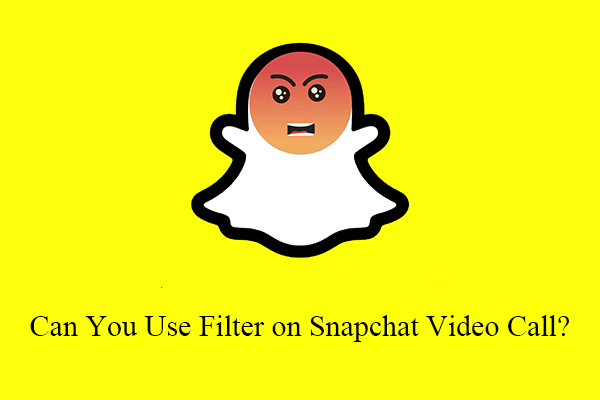
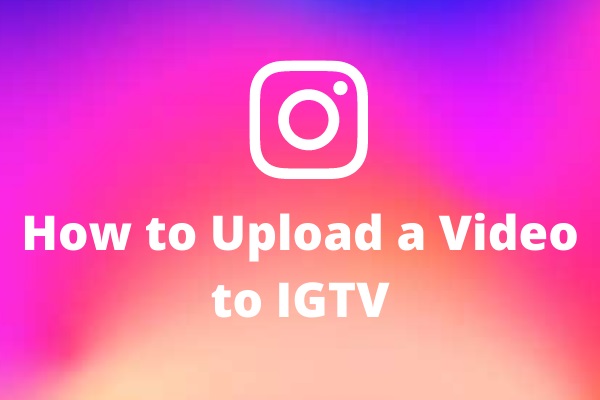
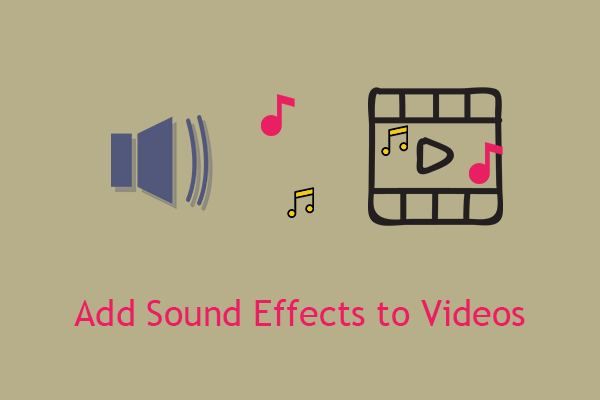

Commentaires des utilisateurs :